Cómo hacer un gráfico de percentiles en Excel
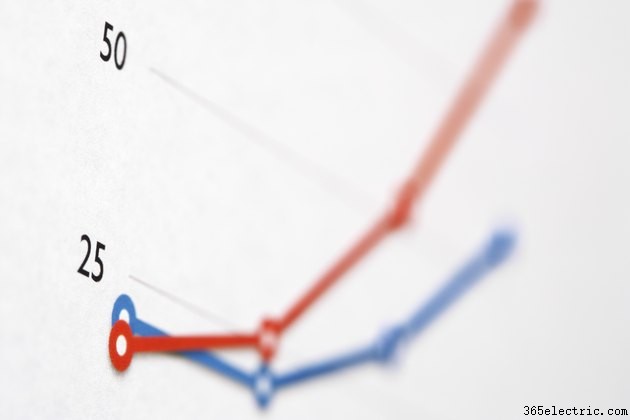
Un gráfico de percentiles le ayuda a ver cómo se clasifica un valor determinado en comparación con la población general. Lo hace analizando todos los datos disponibles y generando percentiles basados en esos datos y no en valores teóricos. Un uso común de los gráficos de percentiles involucra los promedios de calificaciones:un estudiante con un promedio de calificaciones de 3.5 parecería estar entre los mejores, pero en una escuela donde la mayoría de los estudiantes obtienen un GPA de 3.5 o más, ese estudiante caería en un percentil más bajo. . Los gráficos de percentiles también son útiles para graficar el crecimiento de un bebé:a pesar de tener un peso saludable, un recién nacido que desciende constantemente en el percentil recibirá atención médica. Hacer un gráfico de percentiles involucra la función "PERCENTILE.EXC" integrada de Excel para dibujar un gráfico suave de clasificaciones de porcentajes relativos.
Establezca los percentiles superior, inferior, 25, mediano y 75.
Paso 1
Cree cinco columnas adicionales junto a los datos que desea evaluar. Etiquete estas columnas como "0-%", "25-%", "Mediana", "75-%" y "100-%". Si todos sus datos están en la columna "B" con la fila que comienza en dos, entonces sus nuevas etiquetas de columna irán en C1, D1, E1, F1, G1.
Paso 2
Escriba "PERCENTILE.EXC([array start]:[array end], .25)", sin comillas, en el campo debajo de "25-%". Haz lo mismo con cada una de las columnas que agregaste, sustituyendo ".5" y ".75" por el cero en las fórmulas de las filas "Mediana" y "75%", respectivamente. Si usa 25 registros en la columna C, por ejemplo, su fórmula se vería como "PERCENTIL.EXC(C2:C26, .5)" para la "Mediana".
Paso 3
Escriba "MIN([array start]:[array end])" sin comillas al lado de la fila etiquetada como "0-%".
Paso 4
Escriba "MAX([array start]:[array end])" sin comillas junto a la fila etiquetada como "100-%".
Paso 5
Seleccione las columnas "0-%" a "100-%", así como la fila debajo de ellas.
Paso 6
Haga clic en la flecha debajo de "Línea" dentro del menú Insertar. En el menú desplegable que se abre, seleccione el primer elemento, "Gráfico de líneas".
Consejo
Debido a que las filas de percentiles pueden cambiar con el tiempo, es una buena idea colocar un "$" antes de la letra de la columna y el número de fila en cada fórmula. Cuando se mueven, estas fórmulas se actualizan automáticamente y continúan identificando el mismo conjunto de datos. Su fórmula para la fila "25-%" podría parecerse a "PERCENTILE.EXC($C$2:$C$26, .25)".
Puede definir sus datos con un nombre a través de la opción Definir->Nombre en el menú Insertar. Si define el nombre "MyData", la fórmula sería "PERCENTILE.EXC(MyData, .25)"
Puede dar formato a los nombres de sus columnas de percentiles de la forma que elija. La columna "25-%", por ejemplo, podría escribirse como "Percentil 25". En última instancia, son las fórmulas debajo de estos encabezados las más importantes.
Advertencia
El proceso descrito asume Microsoft Excel en línea o versiones 2010. Los pasos pueden variar con las diferentes versiones.
- ·Cómo hacer un histograma en Excel 2010
- ·Cómo hacer números negativos =0 en Excel
- ·Cómo dividir una columna de datos en MS Excel
- ·Cómo hacer una recta numérica en Excel
- ·Cómo graficar un análisis de línea de tendencia en Microsoft Excel
- ·Cómo convertir una hoja de Excel en un formulario
- ·Cómo hacer un gráfico de barras y líneas en Excel
- ·Cómo hacer un gráfico en Publisher
- Cómo graficar un archivo CSV en Excel
- Cómo hacer un gráfico con un eje Z en Excel
- Cómo imprimir papel cuadriculado en Excel
- Cómo hacer un gráfico de barra doble en Microsoft Excel
- Cómo convertir datos de hojas de cálculo de Excel en gráficos
- Cómo usar Excel para hacer un gráfico de barras de porcentaje
